flash怎么制作一个可爱的卡通猴子?
摘要:flash是一款功能强大的二维图形制作软件,利用该软件我们也可以进行动画制作,由于其提供了很多二维图形制作的工具,让我们在进行图形制作时非常...
flash是一款功能强大的二维图形制作软件,利用该软件我们也可以进行动画制作,由于其提供了很多二维图形制作的工具,让我们在进行图形制作时非常轻松和方便,下面我们就使用该软件来制作一个卡通的猴子,制作的图形如图所示:

1、打开flash这款软件,进入flash的操作界面,如图所示:
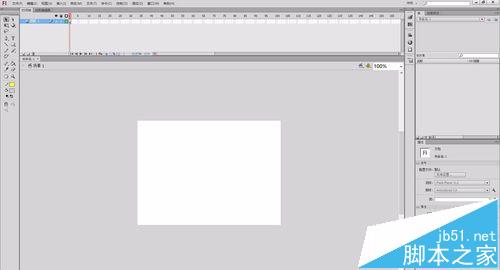
2、在这个界面的左侧的工具箱里找到椭圆工具,如图所示:

3、选择椭圆工具,在右侧的属性里设置颜色为棕色,笔触颜色为黑色,笔触大小为3,如图所示:
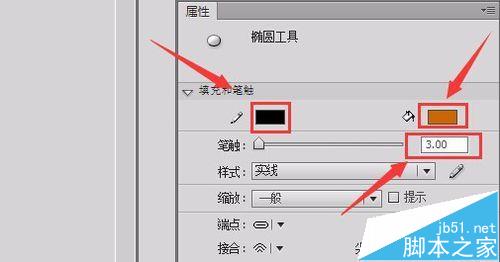
4、按下鼠标的shift键,在舞台里绘制一个圆形作为猴子的头部,如图所示:
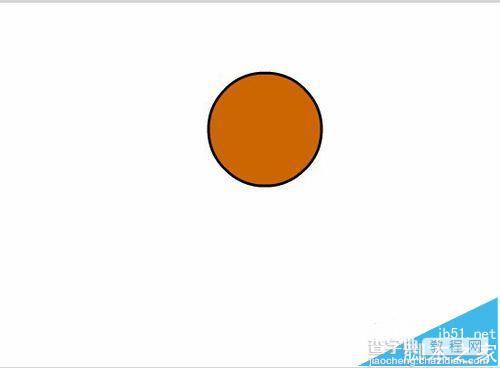
5、在头部上绘制两个小的椭圆并调节其旋转角度和位置,作为猴子的耳朵,如图所示:
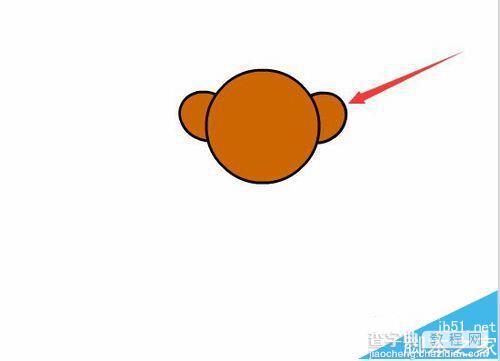
6、再次绘制一个椭圆作为猴子的身体,如图所示:
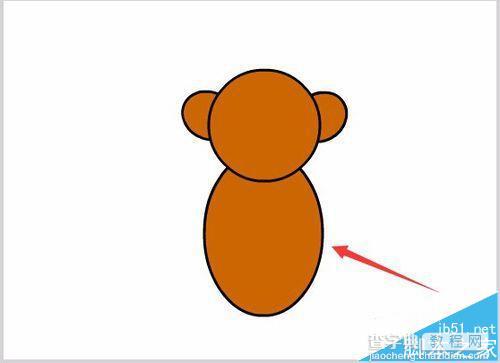
7、在属性里调节填充色为白色,取消笔触的使用,在身体上绘制一个白色的椭圆作为猴子的肚子,如图所示:
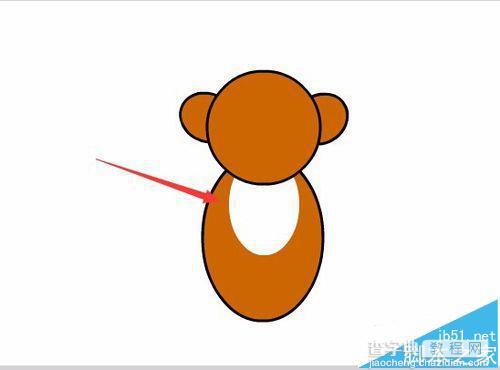
8、在猴子的头部绘制一个椭圆,并调节其形状,作为猴子的面部,如图所示:

9、在属性里将填充色调成为黑色,在绘制两个椭圆作为猴子的眼睛,如图所示:

10、在工具箱里选择直线工具,用直线工具,绘制一条直线,并调节直线的形状做为猴子的嘴巴,如图所示:

11、再次选择椭圆工具,将其颜色调整为棕色,取消笔触的使用,绘制一个椭圆作为猴子的鼻子,如图所示:

12、在工具箱内,找到钢笔工具,用钢笔工具,分别绘制猴子的胳和腿,如图所示:

13、在工具箱里选择绘画笔工具,绘制一条曲线,作为猴子的尾巴,我们的猴子就制作完成了,如图所示:

【flash怎么制作一个可爱的卡通猴子?】相关文章:
